Linux系统中的磁盘管理技巧
随着数据量的快速增长,磁盘管理逐渐成为计算机维护的重要任务之一。Linux系统作为一种广泛应用于服务器、嵌入式系统等领域的操作系统,具有灵活的磁盘管理功能,可以通过多种技巧来优化磁盘使用和存储效率。本文将简单介绍在Linux系统中进行磁盘管理的一些技巧,以方便管理员有效地维护磁盘。
- 使用磁盘分区
磁盘分区是指将硬盘空间划分为不同的区域,以方便存储和管理数据。在Linux系统中,可以使用多种分区方式,如MBR、GPT、LVM等。其中,LVM是一种基于逻辑卷的磁盘管理方式,可以快速创建、调整和删除磁盘分区,使得磁盘使用更加灵活和高效。
- 使用LVM
LVM(Logical Volume Manager)是一种逻辑卷管理系统,可以将磁盘空间划分为多个逻辑卷,实现数据的灵活管理。在Linux系统中,可以通过LVM来管理硬盘空间,实现磁盘分区、扩容、缩容等操作。使用LVM可以使得磁盘空间的管理更加灵活和高效,适用于大规模数据存储的场合。
- 使用RAID
RAID(Redundant Arrays of Independent Disks)是一种通过将多个硬盘组合为一组逻辑盘提供更高性能和更高可靠性的技术。在Linux系统中,可以使用多种RAID方式,如RAID 0、RAID 1、RAID 5、RAID 10等。通过RAID组合多个硬盘,可以提高数据存储和访问的速度、可用性和耐用性。
- 使用iSCSI
iSCSI(Internet Small Computer System Interface)是一种基于IP网络的存储协议,可以将远程存储设备映射为本地硬盘,使数据存储更加灵活和高效。在Linux系统中,可以通过iSCSI连接到远程存储设备,实现数据的远程访问和备份。
- 磁盘容量监控
磁盘容量监控是指通过各种工具和方法监测磁盘的使用情况,以便及时发现和解决存储问题。在Linux系统中,可以使用命令行工具如df、du等来监测磁盘容量使用情况,也可以使用GUI工具如gnome-disks等更加直观地查看磁盘状态。
总之,磁盘管理是每位Linux系统管理员必须要掌握的技能之一。使用磁盘分区、LVM、RAID、iSCSI等技术可以使得磁盘管理更加灵活和高效。同时,磁盘容量的监控也是确保系统稳定运行的重要措施之一。通过掌握这些技巧和方法,管理员可以更好地利用和保护磁盘资源,提高系统性能和可靠性。
以上是Linux系统中的磁盘管理技巧的详细内容。更多信息请关注PHP中文网其他相关文章!

热AI工具

Undresser.AI Undress
人工智能驱动的应用程序,用于创建逼真的裸体照片

AI Clothes Remover
用于从照片中去除衣服的在线人工智能工具。

Undress AI Tool
免费脱衣服图片

Clothoff.io
AI脱衣机

Video Face Swap
使用我们完全免费的人工智能换脸工具轻松在任何视频中换脸!

热门文章

热工具

记事本++7.3.1
好用且免费的代码编辑器

SublimeText3汉化版
中文版,非常好用

禅工作室 13.0.1
功能强大的PHP集成开发环境

Dreamweaver CS6
视觉化网页开发工具

SublimeText3 Mac版
神级代码编辑软件(SublimeText3)
 修复事件ID 55,50,98,140磁盘错误在事件查看器
Mar 19, 2024 am 09:43 AM
修复事件ID 55,50,98,140磁盘错误在事件查看器
Mar 19, 2024 am 09:43 AM
若您在Windows11/10的事件查看器中发现事件ID55、50、140或98,或遇到磁盘文件系统结构损坏且无法使用的错误,请按照以下指南解决此问题。什么是事件55,磁盘上的文件系统结构损坏和不可用的意思?第55届会议,Ntfs磁盘上的文件系统结构损坏且无法使用。请在卷上运行chkMSK实用程序当NTFS无法将数据写入事务日志时,会触发事件ID55的错误,这将导致NTFS无法完成无法写入事务数据的操作。这种错误通常发生在文件系统损坏的情况下,可能是由于磁盘上存在坏扇区或文件系统对磁盘子系统的不
 Ubuntu系统磁盘分区方案设计与实践经验分享
Feb 12, 2024 pm 02:54 PM
Ubuntu系统磁盘分区方案设计与实践经验分享
Feb 12, 2024 pm 02:54 PM
作为一个开源的操作系统,Ubuntu在服务器和个人电脑上都非常受欢迎,在安装Ubuntu时,磁盘分区是一个非常重要的步骤,合理的磁盘分区方案可以提高系统的性能和稳定性,同时也可以更好地管理数据和文件,本文将分享一些关于Ubuntu系统磁盘分区方案设计与实践的经验,以及如何在Ubuntu20.04上进行磁盘分区。Ubuntu20.04磁盘分区Ubuntu20.04是最新的长期支持版本,它引入了许多新功能和改进,在进行磁盘分区之前,我们首先需要了解一些基本的概念。1.主分区和扩展分区:主分区是用于安
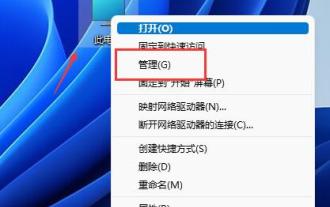 win11磁盘分区教程
Jan 10, 2024 am 08:57 AM
win11磁盘分区教程
Jan 10, 2024 am 08:57 AM
有时候系统默认的分区不能满足我们的使用需求,这时候就需要手动给win11磁盘分区了,只需要打开磁盘管理器即可轻松修改分区。win11磁盘怎么分区:1、首先右键“此电脑”,打开计算机“管理”2、接着进入左边存储选项下的“磁盘管理”3、然后查看右侧磁盘情况,是否有可用空间。(如果有可用空间就跳到第6步)4、没有可用空间的话,右键有空间的磁盘,选择“压缩卷”5、然后选择需要腾出的空间量,点击“压缩”6、压缩完成就能出现可用空间了,右键它,选择“新建简单卷”7、再输入想要的简单卷大小,点击“下一页”8、
 如何应对Linux系统中的文件系统崩溃问题
Jun 29, 2023 pm 04:05 PM
如何应对Linux系统中的文件系统崩溃问题
Jun 29, 2023 pm 04:05 PM
如何应对Linux系统中的文件系统崩溃问题引言:随着计算机技术的不断发展,操作系统的稳定性和可靠性也变得越来越重要。然而,尽管Linux系统被广泛认为是一个稳定和可靠的操作系统,但仍然存在文件系统崩溃的可能性。文件系统崩溃可能会导致数据丢失和系统异常等严重后果。因此,本文将介绍如何应对Linux系统中的文件系统崩溃问题,以帮助用户更好地保护自己的数据和系统。
 WIN10提示文件系统错误2147416359的处理方法
Mar 27, 2024 am 11:31 AM
WIN10提示文件系统错误2147416359的处理方法
Mar 27, 2024 am 11:31 AM
1、按win+r进入运行窗口,输入【services.msc】回车即可。2、在服务窗口中,找到【windowslicensemanagerservice】,双击打开。3、在界面中,将启动类型改为【自动】,然后点击【应用→确定】。4、完成上面的设置,重启电脑即可。
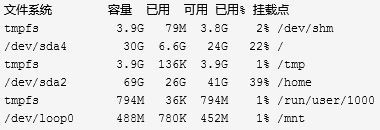 在linux中如何挂载VHD和其他虚拟磁盘文件
Jan 09, 2024 am 10:17 AM
在linux中如何挂载VHD和其他虚拟磁盘文件
Jan 09, 2024 am 10:17 AM
1、RAW格式虚拟磁盘linux下可以直接挂载raw格式的虚拟磁盘镜像文件。例如,这里先用dd命令创建一个文件,然后将其格式化为ext4格式(只有一个分区),然后挂载到/mnt目录。下面的raw.img磁盘镜像文件就一个分区,所以没有使用offset=来指定偏移。如果有多个分区,则可以通过指定偏移来挂载。具体的可以查阅mount命令的相关参数信息。>ddif=/dev/zeroof=raw.imgbs=1Mcount=512记录了512+0的读入记录了512+0的写出536870912bytes
 分区工具diskgenius如何进行磁盘分区-分区工具diskgenius进行磁盘分区的方法
Mar 06, 2024 am 10:16 AM
分区工具diskgenius如何进行磁盘分区-分区工具diskgenius进行磁盘分区的方法
Mar 06, 2024 am 10:16 AM
想必在座的用户对分区工具diskgenius都不陌生,不过你们晓得分区工具diskgenius如何进行磁盘分区吗?下文就为各位带来了分区工具diskgenius进行磁盘分区的方法,让我们一同来下文看看吧。将U盘启动盘插入电脑的USB接口后,重新启动电脑,然后持续按下相应的电脑启动快捷键(不同电脑的启动快捷键可能不同,可以根据电脑正常开机提示的按键或者官方网站进行查询)。接着在启动选项中选择U盘启动盘,按下回车键确认选择。操作步骤如上所述。2、在u启动主菜单界面选择【02】运行u启动win8pe防
 如何在Debian 12上分区
Mar 21, 2024 pm 10:01 PM
如何在Debian 12上分区
Mar 21, 2024 pm 10:01 PM
在Debian12中,有多种图形和命令行工具可用于对磁盘进行分区。本文将介绍一些常见的工具,您可以利用它们在Debian12上对存储设备(如硬盘/固态硬盘)进行分区。这些工具提供了灵活性和控制力,使您能够根据需求轻松地管理磁盘空间。通过这些工具,您可以有效地划分磁盘空间,为不同用途创建分区,并确保数据的安全性和可靠性。无论您是偏好图形界面还是命令行操作,Debian12都提供了适用的工具,让您可以根据自己的喜好和需求来进行磁盘分区操作。内容主题:Debian12的常见磁盘分区程序使用GNOME磁






